🐍
【M5Core2】VSCodeでMicroPython開発
はじめに
M5Core2の開発には今までVSCode+PlatformIOを使っていたのですが、あまりにもビルドを待つ時間が苦痛でした…
MicroPythonを使いこなして不毛な待ち時間を減らしたいので、まずはセットアップから実施していきます。
環境
- Windows 10
- M5Core2
- USB TypeCケーブル
具体的な手順は公式のドキュメントを参考にしていきます。
UIFlow書き込み
公式ダウンロードサイトから自分のOSに合った「M5Burner」をダウンロード。
Core2用のファームウェアをダウンロードし、書き込む前に少し設定しておく。

- 「Start Mode」を「USB Mode」に
- 「Boot Beep」を「Off」に
「Burn」をクリックして書き込む
UIFlow + VSCode(vscode-m5stack-mpy)
VSCodeから拡張機能「vscode-m5stack-mpy」を入れる
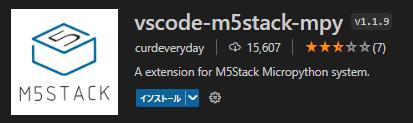
左下の「Add M5Stack」をクリックし、

上部に表示されるリストからCore2のポート(今回はCOM4)を選択

接続に成功すると、Core2の中身が見える。

プログラム実行
Core2の中にある、main.pyを開く

以下をコピペ
from m5stack import *
from m5stack_ui import *
from uiflow import *
import imu
screen = M5Screen()
screen.clean_screen()
screen.set_screen_bg_color(0xff0000)
保存し、右上の「▶︎」をクリックして実行
(黒く塗りつぶされた三角のほうなので注意!)

Core2の画面が赤くなったら成功です!
まとめ
VSCodeを使ってMicroPythonの簡単な動作確認まで実行しました。
ビルドの時間が無いので、すぐに動作確認できるのでありがたいですね。
次はAPIリファレンスを見ながら、もっといろいろ触って行きたいと思います。
参考サイト
Discussion